Il comando Progetto > Gestione utenti > Autorizzazioni... consente di aprire la finestra di dialogo Autorizzazioni per configurare le autorizzazioni per lavorare sugli oggetti ed eseguire comandi nel progetto aperto o modificare la configurazione di gestione utente. Le autorizzazioni relative agli oggetti possono anche essere configurate nella finestra di dialogo Proprietà dell'oggetto.
In un nuovo progetto solo il nome utente Owner (gruppo Owner) ha l'autorizzazione per modificare utenti, gruppi e configurazione autorizzazione. È possibile accedere al progetto (Eseguire l'accesso) con nome utente Owner e password vuota per assegnare questa autorizzazione a un altro gruppo.
NOTA: Le modifiche effettuate in questa finestra di dialogo vengono applicate immediatamente.
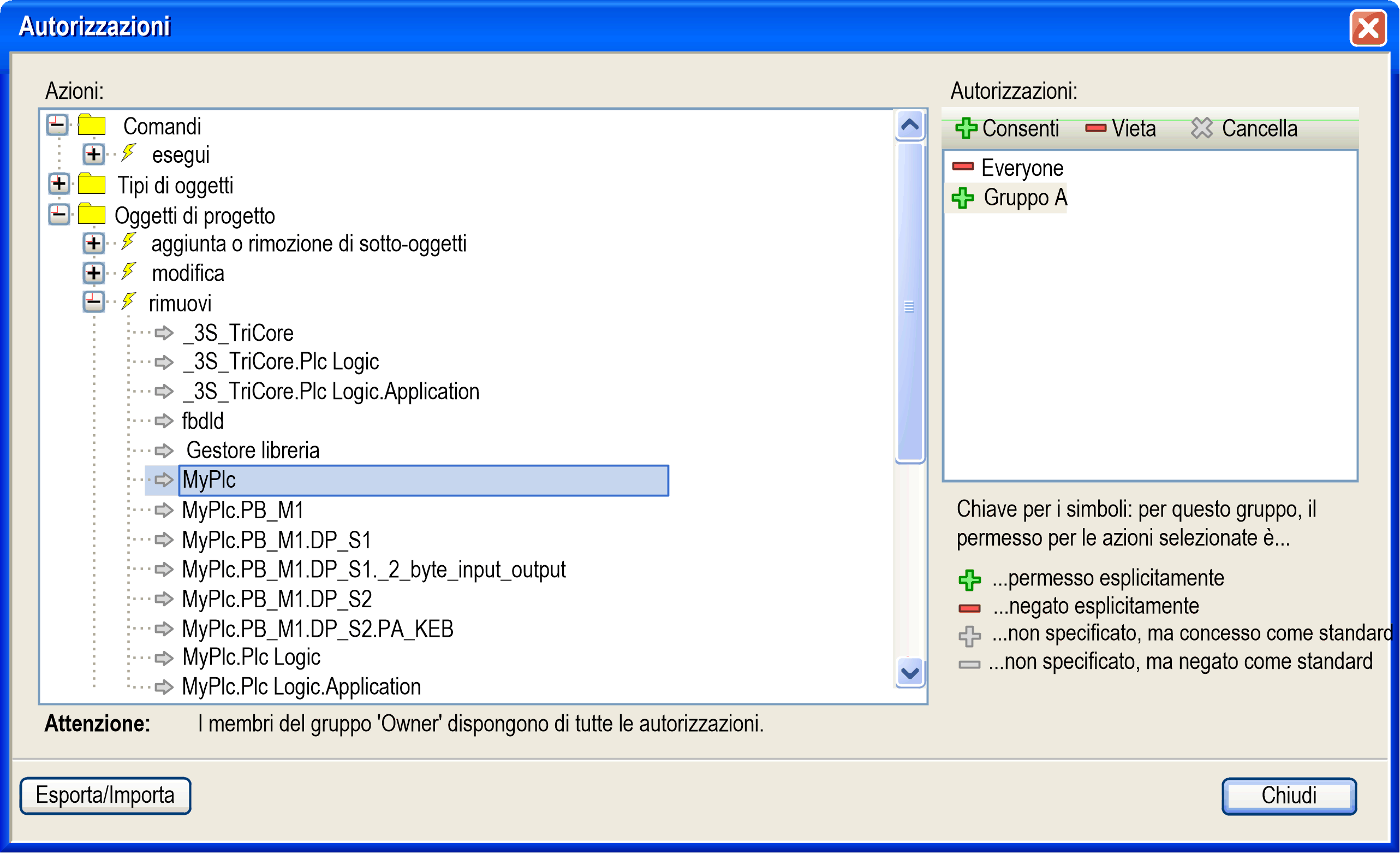
La finestra Azioni mostra le autorizzazioni. Si tratta delle azioni eseguibili su qualsiasi oggetto del progetto. La struttura è la seguente:
o Nel livello superiore vi sono i nomi di alcune categorie, impostate solo per strutturare visivamente la gestione autorizzazioni. Le autorizzazioni sono raggruppate relativamente alle azioni seguenti: esecuzione di Comandi, creazione di Tipi di oggetti, visualizzazione, modifica, rimozione e gestione di sotto-oggetti di Oggetti di progetto e configurazione di Account utente, gruppi e autorizzazioni.
Nel livello superiore vi sono i nomi di alcune categorie, impostate solo per strutturare visivamente la gestione autorizzazioni. Le autorizzazioni sono raggruppate relativamente alle azioni seguenti: esecuzione di Comandi, creazione di Tipi di oggetti, visualizzazione, modifica, rimozione e gestione di sotto-oggetti di Oggetti di progetto e configurazione di Account utente, gruppi e autorizzazioni.
oSotto ogni nodo categoria sono presenti nodi per le azioni particolari (icona lampo giallo) eseguibili con il comando, account utente, gruppo, tipo di oggetto o oggetto progetto. Questi nodi hanno solo una funzione visiva.
Azioni possibili:
|
esecuzione |
Esecuzione di un comando di menu. |
|
creazione |
Creazione di un nuovo oggetto nel progetto. |
|
aggiunta o rimozione di sotto-oggetti |
Aggiunta o rimozione di oggetti secondari in o da un oggetto esistente. |
|
modifica |
Modifica di un oggetto in un editor o modifica di utenti, gruppi e configurazione delle autorizzazioni. |
|
rimozione |
Eliminazione o taglio di un oggetto. NOTA: Prima di concedere l'autorizzazione di rimuovere un oggetto, accertarsi che sia stata concessa l'autorizzazione di aggiungere o rimuovere sotto-oggetti dall'oggetto principale di questo oggetto. |
|
visualizzazione |
Visualizzazione di un oggetto in un editor. |
oSotto ciascun nodo azione, individuare le possibili destinazioni (icona freccia grigia) dell'azione rispettiva. Possono essere oggetti di progetto o configurazione autorizzazione, gruppi e utenti.
La finestra Autorizzazioni fornisce un elenco dei gruppi utente disponibili (eccetto il gruppo Owner) e una barra degli strumenti per configurare i diritti di un gruppo.
Selezionare il gruppo e configurare le autorizzazioni.
A sinistra di ciascun nome gruppo, una delle icone seguenti indica l'autorizzazione correntemente assegnata relativa alla destinazione attualmente selezionata nella finestra Azioni:
|
+ (verde) |
Le azioni per le destinazioni selezionate nella finestra Azioni sono concesse per il gruppo selezionato. |
|
- (rosso) |
Le azioni per le destinazioni selezionate nella finestra Azioni sono negate per il gruppo selezionato. |
|
+ (grigio) |
L'autorizzazione per eseguire le azioni selezionate per le destinazioni selezionate nella finestra Azioni non è stata concessa esplicitamente, ma per impostazione predefinita, ad esempio perché l'autorizzazione corrispondente è stata concessa all'oggetto superiore. Esempio: il gruppo ha ricevuto l'autorizzazione per l'oggetto myplc, quindi per impostazione predefinita l'ha ottenuta anche per l'oggetto myplc.pb_1. In generale, concessa è l'impostazione predefinita per tutte le autorizzazioni che non sono state esplicitamente configurate in modo diverso. Tenere tuttavia presente l'eccezione: l'autorizzazione per modificare utenti, gruppi e configurazione autorizzazioni e concessa solo al nome utente Owner. Consultare inoltre Gestione utenti. |
|
- (grigio) |
L'autorizzazione per eseguire le azioni selezionate per le destinazioni selezionate nella finestra Azioni non è stata negata esplicitamente, ma per impostazione predefinita, ad esempio perché l'autorizzazione corrispondente è stata concessa all'oggetto superiore. |
|
Se nella finestra Azioni sono selezionate più azioni che non hanno impostazioni univoche riferite al gruppo correntemente selezionato, non verrà visualizzata alcuna icona. |
|
Per configurare le autorizzazioni per un gruppo, selezionare le azioni e le destinazioni desiderate nella finestra Azioni e il gruppo desiderato nella finestra Autorizzazioni. Fare quindi clic sul pulsante appropriato nella barra degli strumenti della finestra Autorizzazioni:
|
Consenti (+ verde) |
concessione esplicita |
|
Vieta (- rosso) |
negazione esplicita |
|
Cancella (X grigia) |
L'autorizzazione concessa per le azioni selezionate nella finestra Azioni viene eliminata. Viene reimpostata al valore predefinito. |